كيفية استعادة الدردشة من GBWhatsapp إلى WhatsApp؟

اطلع على على استعادة GBWhatsapp إلى WhatsApp وقتما تشاء. سنشرح هنا كل خطوة يجب اتباعها حتى تتمكن من تصدير محادثاتك من GBWhatsapp إلى WhatsApp. لكن أولاً ، يجب أن تفهم ما هو الأفضل ، GBWhatsapp أم WhatsApp؟ ها نحن ذا:
الفرق بين WhatsApp و GBWhatsapp

المخزون: يعمل كل من WhatsApp و GBWhatsapp على أجهزة Android و iOS. ومع ذلك ، فإن WhatsApp متاح للتنزيل على متجر Google Play ومتجر Apple App Store. ولكن ، يمكن تنزيل GBWhatsapp عن طريق تشغيل ملف APK. لذلك فإن WhatsApp أسهل في الاستفادة منه من GBWhatsapp.
القيود: يعد GBWhatsapp أكثر تقدمًا لأنه يوفر وظائف كثيرة ولكن قيودًا أقل للمستخدمين. يتيح لك GBWhatsapp مشاركة المزيد من الصور ومقاطع الفيديو لأنه قام بتعديل وزيادة 90 صورة. يمكن للمستخدم إرسال ملفات فيديو أكبر لأنه يدعم ملف 30 ميغا بايت. ومع ذلك ، لا يدعم WhatsApp إرسال أكثر من 30 صورة في المرة الواحدة.
يتيح تطبيق GBWhatsapp للمستخدمين تشغيل حسابات متعددة على نفس الجهاز. لذلك ، من السهل التبديل بين الحسابات الشخصية أو التجارية عند الضرورة. لا يدعم WhatsApp هذه الميزة
الأمن: يحتوي WhatsApp على تكامل قوي للأمان. لذلك ، فإنه يتأكد من توفير منصة آمنة حيث يمكن للمستخدمين التواصل حتى بمعلومات سرية وحاسمة.
ومع ذلك ، يعتمد GBWhatsApp على تصميم WhatsApp ؛ لذلك ، يتم تأمينه أيضًا مثل WhatsApp ، لكن الميزات الإضافية توفر حماية أقل. لذلك ، لا يُنصح باستخدام GBWhatsapp لاستخدام التطبيق للاتصال الرسمي.
كيف يمكنني استعادة GB WhatsApp إلى WhatsApp؟
إذا كنت قد استخدمت GBWhatsApp ، ولكن الآن لم يعد أكثر تفاعلية بالنسبة لك وتريد العودة إلى الإصدار الأصلي من WhatsApp مع جميع محادثاتك ومعلوماتها ، فمن السهل جدًا استعادتها.
خطوة 1: بادئ ذي بدء ، قم بعمل ملف دعم من الدردشات الخاصة بك في GBWhatsApp. لذلك ، انتقل إلى علامة التبويب الدردشات ، واضغط على أيقونة مع الخطوط الأفقية الثلاثة في الزاوية اليمنى العليا ، وقم بالوصول إلى الإعدادات.

خطوة 2: ابحث عن قسم الدردشات على شاشتك للوصول إلى القائمة.
خطوة 3: ابحث عن خيار الدردشة الاحتياطية في النافذة التالية واضغط على الزر.
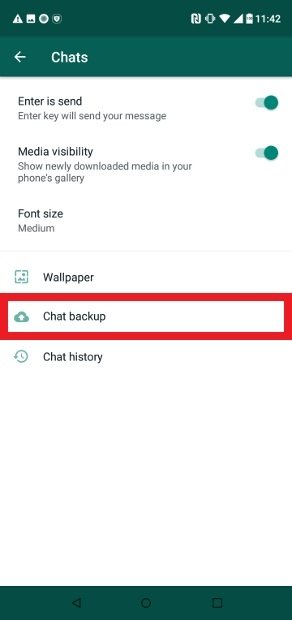
خطوة 4: اضغط على زر النسخ الاحتياطي الأخضر لاستعادة وحدة التخزين الداخلية للهاتف.
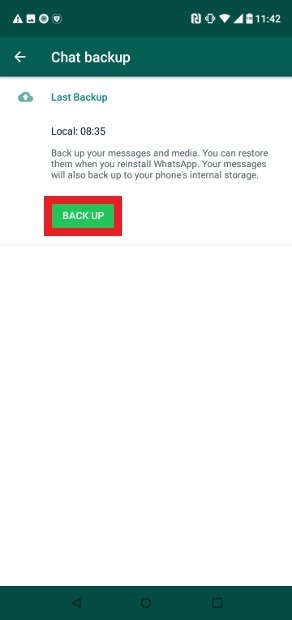
خطوة 5: أنت بحاجة إلى مستكشف ملفات لإعادة تسمية مجلد GBWhatsapp إلى WhatsApp على وحدة التخزين الداخلية لهاتفك. لهذا الغرض ، سوف نستخدم أكثر الخيارات شيوعًا في ES File Explorer.
خطوة 6: قم بتنزيل وتثبيت ES File Explorer من متجر play وافتحه على هاتفك.
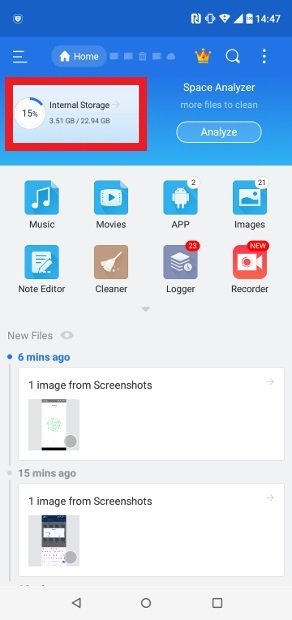
خطوة 7: حدد موقع مجلد GBWhatsapp داخل جميع المجلدات الموجودة وأعد تسميتها.
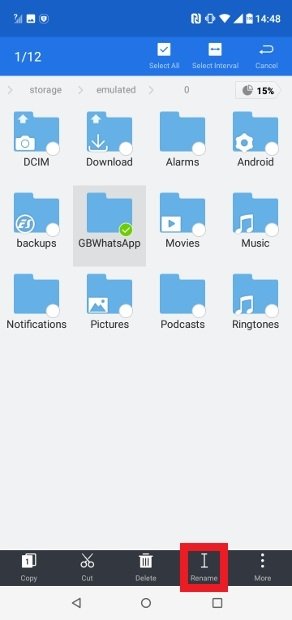
خطوة 8: لهذا الغرض ، استمر في الضغط عليه لبضع ثوان بمجرد العثور على المجلد. ستظهر قائمة الخيارات المنسدلة حيث يتعين عليك تحديد إعادة تسمية.
خطوة 9: قم بتغيير اسم المجلد ، والذي يسمى الآن WhatsApp.
خطوة 10: أعد تسمية جميع المجلدات الموجودة بداخلها والتي تحتوي أيضًا على GBWhatsapp باسمها. يجب عليك إزالة البادئة ‘GB’ من جميع المجلدات الفرعية لأنها إلزامية.
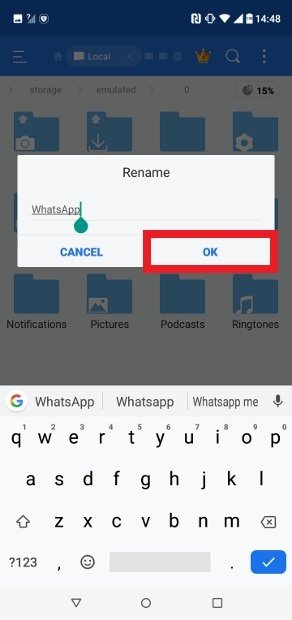
خطوة 11: الآن قم بتنزيل وتثبيت إصدار WhatsApp الأصلي.
خطوة 12: نفّذ عملية التحقق من رقم الهاتف المعتادة عند فتح التطبيق.
خطوة 13: إذا اتبعت كل خطوة بشكل صحيح ، فستظهر نافذة جديدة لتكون على دراية بوجود نسخة احتياطية.
خطوة 14: لقد قمنا للتو بإعادة تسمية النسخة الاحتياطية GBWhatsapp. الآن اضغط على Restore ، وستبدأ في الدردشة مع العميل الرسمي ، لكنه سيحتفظ بجميع المحادثات التي بدأتها في MOD.
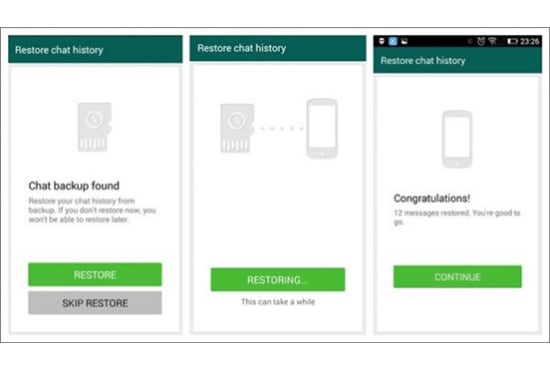
كيف تنقل البيانات من GBWhatsapp إلى WhatsApp؟
أصبح WhatsApp backup Transfer سهل الاستخدام قدر الإمكان DrFoneTool. يمكن للجميع الاستفادة من استخدامه دون أي مهارات فنية. سنناقش هنا العملية بأكملها في أربع خطوات بسيطة فقط:
الخطوة 1: إعداد DrFoneTool WhatsApp Transfer
بادئ ذي بدء ، قم بتنزيل برنامج ‘WhatsApp Transfer’ لجهاز كمبيوتر Mac أو Windows. اتبع التعليمات التي تظهر على الشاشة أثناء تثبيته.
عند اكتمال التثبيت ، افتح البرنامج ، وسيظهر لك القائمة الرئيسية.

الخطوة 2: انقل رسائل GBWhatsApp الخاصة بك
انقر فوق خيار ‘WhatsApp Transfer’ ، متبوعًا بنقل رسائل WhatsApp على الصفحة الرئيسية.

GBWhatsApp مدعوم فقط على أجهزة Android ؛ لذلك ، يكون النقل من Android إلى android ممكنًا عن طريق ربطهما معًا ، ولكن يمكنك النقل من أي جهاز إلى iOS إذا كنت ترغب في ذلك. استخدم كبلات USB الرسمية.
ضع في اعتبارك أن جهازك الحالي هو الأول ، والجهاز الجديد هو الثاني. لذلك ، سيظهر الهاتف الحالي على الجانب الأيسر من الشاشة. إذا لم يحدث ذلك ، فاستخدم خيار الوجه في المنتصف.

الخطوة 3: قم بإجراء تحويل GBWhatsapp
انقر فوق الزر ‘نقل’ في الجانب الأيمن السفلي من الشاشة ، وسيتم تنفيذ العملية تلقائيًا. علاوة على ذلك ، قم بتوصيل كلا الجهازين بشكل مستمر طوال هذه العملية.

الخطوة 4: أكمل تحويل GBWhatsapp
- افصل كلا الجهازين بعد إتمام عملية النقل. افتح الآن WhatsApp أو GBWhatsApp على جهازك الجديد وأكمل عملية خيارات الإعداد.
- سجّل الدخول إلى حسابك باستخدام رقم هاتفك وأدخل رسالة مشفرة.
- الآن انقر فوق الزر ‘استعادة’ عندما يُطلب منك ذلك.

- سيقوم WhatsApp / GBWhatsApp بفحص الملفات المنقولة والتحقق منها لتوفر لك وصولاً كاملاً إلى جميع المحادثات وملفات الوسائط على جهازك!
طرق أخرى لنقل رسائل GBWhatsApp إلى جهاز جديد:
ومع ذلك ، فإن DrFoneTool WhatsApp Transfer سهل وأكثر فاعلية ، بالإضافة إلى الحل الأسرع. ومع ذلك ، إذا لم تستطع المساعدة وما زلت ترغب في نقل بياناتك ، فإليك بعض الطرق لنقل رسائل GBWhatsApp إلى جهاز جديد:
تحضير ملفاتك:
وضح إما أن النقل يتم بين تطبيق WhatsApp الرسمي إلى تطبيق WhatsApp رسمي آخر أو إصدارات GBWhatsApp. إذا كان النقل بين الإصدارات العادية للتطبيق ، فيمكنك اتباع الخطوة التالية.
انقل ملفاتك:
- أدخل بطاقة SD في الجهاز الذي تستخدمه.
- انتقل إلى File Manager مرة أخرى إلى مجلد WhatsApp / GBWhatsApp
- انقل المجلد بالكامل إلى بطاقة SD.
- انتظر حتى تنتهي هذه العملية.
- الآن أدخل بطاقة SD في جهازك الجديد عن طريق إزالتها من البطاقة السابقة.
- انسخ الملفات والصقها في الذاكرة الداخلية لهاتفك الجديد وأزل بطاقة SD.
استعادة محادثات GBWhatsapp إلى جهاز جديد:
- قم بتثبيت GBWhatsapp على جهاز جديد وقم بتسجيل الدخول إلى حسابك باتباع عملية النسخ الاحتياطي للبيانات المخزنة.
- انقر فوق الزر ‘استعادة’ الآن وابحث في جميع رسائل WhatsApp / GBWhatsapp الخاصة بك ، وستتم استعادتها إلى حسابك ، كما ستتمتع بحق الوصول الكامل إلى جميع محادثاتك.
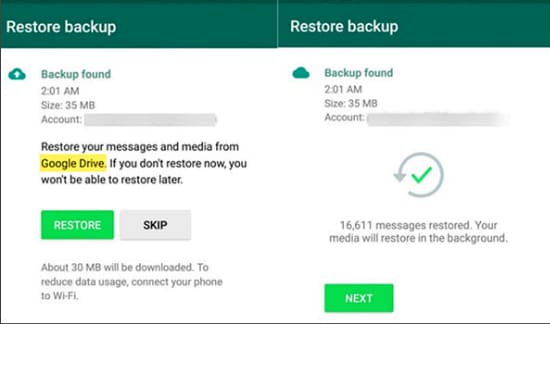
كانت هذه خطوات لاستعادة البيانات من GBWhatsapp إلى WhatsApp.
أحدث المقالات